Чи можете ви мати більше одного каналу YouTube?
YouTube дозволяє створювати кілька каналів за допомогою однієї електронної адреси. Це так само просто, як увійти у свій існуючий обліковий запис і натиснути кілька кнопок налаштувати новий канал. Якщо ви хочете, ви також можете створити обліковий запис бренду, пов’язаний з вашим особистим обліковим записом, який ви можете використовувати для комерційних цілей або брендингу.
Ваші варіанти для кількох каналів
Якщо ви хочете лише тримати сімейні відео від ока громадськості, ви можете використовувати свій звичайний обліковий запис YouTube і налаштувати налаштування конфіденційності окремих відео. Однак, якщо у вас є дві різні аудиторії для вашого вмісту, краще налаштувати різні канали.
Раніше ви створювали окремий обліковий запис YouTube для кожної аудиторії, і цей метод все ще працює. Для цього просто створіть новий обліковий запис Gmail для кожного каналу YouTube, який ви хочете створити.
Однак це не єдиний — або обов’язково найкращий — варіант. Інший спосіб отримати кілька каналів YouTube — це натиснути опцію нового каналу у наявному обліковому записі.
Ще один тип облікового запису, який ви можете отримати на YouTube, – це обліковий запис бренду. Вони трохи схожі на сторінки Facebook, тому це окремі облікові записи, якими керує ваш особистий обліковий запис через проксі — зазвичай для комерційних цілей.
З обліковим записом бренду YouTube з’єднання з вашим особистим обліковим записом Google не відображається, і ви можете керувати обліковим записом або керувати ним самостійно.
Наведені нижче інструкції стосуються створення нового звичайного каналу YouTube, тому вам знадобляться інші інструкції, якщо ви плануєте створити a Обліковий запис бренду.
Як створити ще один канал YouTube
Увійдіть у свій обліковий запис YouTube, щоб створити назву для свого нового каналу.
Відвідайте ваш список каналів, і увійдіть у свій обліковий запис YouTube, якщо вас попросять.
-
Натисніть Створіть новий канал.
Якщо у вас уже є канал YouTube, яким ви керуєте, ви побачите його тут у списку, і ви можете просто натиснути його, щоб перейти на нього. Якщо у вас уже є обліковий запис бренду, але ви не налаштували його як канал YouTube, ви побачите назву, зазначену окремо в розділі Облікові записи бренду для ; просто натисніть його.
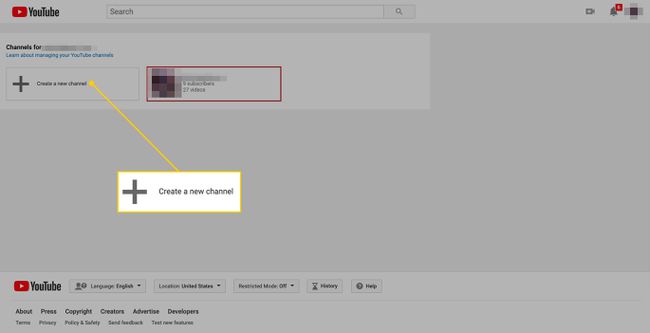
-
Дайте новому обліковому запису назву, а потім натисніть Створюйте.
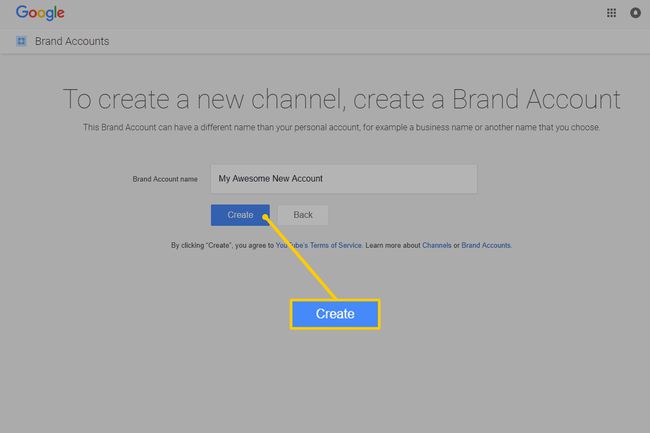
Ви відразу потрапите на новий канал, де ви зможете налаштувати свій обліковий запис і завантажити відео.
Ви можете керувати цим новим каналом YouTube так само, як і своїм особистим обліковим записом. Усі коментарі, які ви робите до відео з цього облікового запису, відображаються як з цього облікового запису, а не з інших ваших.
Додайте різні значки каналів — зображення профілю користувача на YouTube — щоб розрізняти, який обліковий запис ви використовуєте. Цей крок також полегшує вам відстеження того, в який обліковий запис ви активно ввійшли, а також дозволяє передплатникам і відвідувачам розрізняти ваші облікові записи.
Перемикайтеся між обліковими записами за допомогою посилання перемикача каналів у кроці 1 вище або натиснувши кнопку зображення профілю користувача у верхньому правому куті екрана YouTube, а потім перейдіть до Змінити обліковий запис.
